Wenn Sie mit Ihrem Browser nach etwas suchen, kann es vorkommen, dass Ihr Browser zu Yahoo Search umgeleitet wird. Wie kommt es zu diesem Problem? Wissen Sie, wie Sie die Yahoo Suche entfernen können? In diesem Beitrag zeigt Ihnen MiniTool Software die Gründe für dieses Problem und wie Sie Yahoo Search mit verschiedenen Methoden entfernen können.
Warum wird Ihr Browser zu Yahoo Suche umgeleitet?
Yahoo Suche ist eine Suchmaschine. Sie ist legitim. Aber einige Browser-Hijacker können Ihre Suchanfragen auf search.yahoo.com umleiten. Dies ist abnormal, weil es normalerweise bedeutet, dass ein bösartiges Programm oder eine Browser-Erweiterung auf Ihrem Computer installiert ist.
Dieses Problem kann bei verschiedenen Webbrowsern wie Chrome, Firefox, Microsoft Edge und anderen auftreten. Sie werden sagen, dass Sie keine fremde Software auf Ihren Computer herunterladen. Woher kommt die Malware?
Wenn Sie versehentlich auf eine Werbung im Browser klicken oder Software installieren, die ein gebündeltes Programm enthält, kann dieses Problem leicht auftreten. Sie sollten daher nicht auf eine Werbung im Webbrowser klicken. Wenn Sie ein Programm installieren, sollten Sie sorgfältig prüfen, um die gebündelte Software, die Sie nicht verwenden möchten, auszuschließen.
Wenn Ihr Browser jedoch bereits auf Yahoo Suche umgeleitet wurde, müssen Sie Maßnahmen ergreifen, um es loszuwerden. Wie kann man Yahoo Suchmaschine entfernen? In diesem Beitrag zeigen wir Ihnen einige Anleitungen, wie Sie Yahoo Suche aus Chrome entfernen können. Wenn Sie einen anderen Webbrowser verwenden, können diese Methoden auch funktionieren.
Tipp: Wenn Sie Ihre Daten versehentlich verloren haben
Wenn Ihre Daten durch Malware verloren gehen, können Sie eine professionelle Datenrettungssoftware verwenden, um sie wiederherzustellen. Sie können MiniTool Power Data Recovery ausprobieren. Diese Software kann Ihre verlorenen und gelöschten Dateien in verschiedenen Situationen wiederherstellen, z.B. bei versehentlichem Löschen, Virenbefall, Festplattenausfall und mehr.
MiniTool Power Data Recovery TrialKlicken zum Download100%Sauber & Sicher
Wie entfernt man Yahoo Suche?
Schauen wir uns zunächst die häufigsten Symptome dieses Problems an:
- Ihre Suchanfrage wird immer auf https://search.yahoo.com umgeleitet.
- Eine bösartige Browsererweiterung ist auf Ihrem Webbrowser installiert.
- Malware ist auf Ihrem Computer installiert.
Wenn Sie Yahoo Suche entfernen möchten, müssen Sie die Malware von Ihrem Computer entfernen und die Browser-Erweiterung von Ihrem Webbrowser deinstallieren.
Wie entferne ich Yahoo Redirect Virus von Chrome?
- Entfernen Sie die bösartigen Programme von Ihrem Computer.
- Verwenden Sie Anti-Malwaresoftware, um Yahoo Suche-Umleitung zu entfernen.
- Deinstallieren Sie die bösartige Erweiterung von Ihrem Webbrowser.
#1:Entfernen Sie die bösartigen Programme von Ihrem Computer
Diese Lösung besteht nur darin, die bösartige Software von Ihrem PC zu deinstallieren. Sie können einfach den universellen Software-Deinstallationsprozess verwenden, um diese Aufgabe zu erledigen.
- Klicken Sie auf Start.
- Gehen Sie zu Einstellungen > Apps > App & Features.
- Scrollen Sie in der Liste der Programme nach unten, um das schädliche Programm zu finden. Klicken Sie dann darauf und wählen Sie Deinstallieren.
- Folgen Sie den Anweisungen auf dem Bildschirm, um den Deinstallationsvorgang abzuschließen.
# 2: Verwenden Sie eine Anti-Malware-Software
Manchmal ist es schwierig, die obige Methode zum Entfernen der Malware zu verwenden. In diesem Fall können Sie Anti-Malware-Software ausprobieren. Wir zeigen Ihnen einige Auswahlmöglichkeiten. Sie können diejenige auswählen, die Sie zum Entfernen von Malware von Ihrem Computer verwenden möchten.
Malwarebytes
Malwarebytes ist eine kostenlose Software, mit der Sie Ihren Computer auf Viren und Malware überprüfen können. Es ist ein sehr beliebtes Tool, das viele Benutzer hat. Sie können es zunächst ausprobieren, um zu sehen, ob es die Malware finden und Ihnen helfen kann, Yahoo Suche zu entfernen.
HitmanPro
Wenn Sie nach der Verwendung von Malwarebytes immer noch Zweifel daran haben, dass sich Malware auf Ihrem Computer befindet, können Sie HitmanPro ausprobieren, um Ihren PC erneut zu scannen, um zu sehen, ob es bösartige Software finden kann, und diese dann zu entfernen, falls sie vorhanden ist.
AdwCleaner
Wenn sowohl Malwarebytes als auch HitmanPro bei Ihnen nicht funktionieren, können Sie AdwCleaner ausprobieren. Es ist ebenfalls ein bekanntes Anti-Malware-Programm, das Ihnen helfen kann, die schädliche Software zu finden, die Sie entfernen möchten.
# 3: Setzen Sie die Einstellungen Ihres Browsers zurück
Wie oben erwähnt, kann das Yahoo-Hijacking-Problem auch durch eine Browser-Erweiterung verursacht werden. Daher können Sie die Einstellungen Ihres Browsers zurücksetzen, um Yahoo Search zu entfernen.
- Öffnen Sie Chrome.
- Klicken Sie auf das Drei-Punkte-Menü und gehen Sie dann zu Einstellungen.
- Klicken Sie in der linken Liste auf Erweitert und wählen Sie dann Zurücksetzen und bereinigen.
- Klicken Sie auf Einstellungen auf ursprüngliche Standardwerte zurücksetzen.
- Klicken Sie auf Einstellungen zurücksetzen in der Popup-Oberfläche.
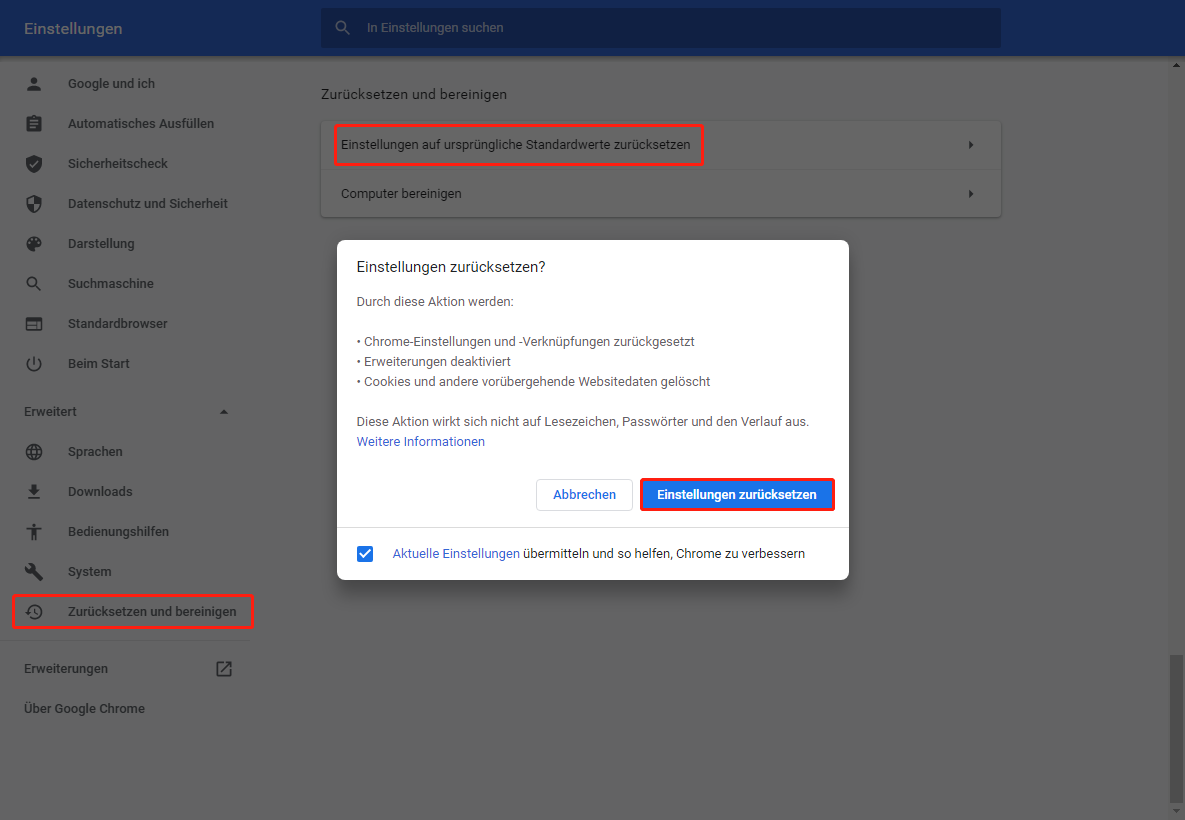
Das sind die drei Methoden, um Yahoo Suche zu entfernen. Sie können sie ausprobieren, um Ihnen zu helfen. Sollten Sie irgendwelche Probleme damit haben, können Sie uns in den Kommentaren informieren.
![Inkognito-Modus aktivieren & deaktivieren [Chrome/Firefox]](https://images.minitool.com/de.minitool.com/images/uploads/2020/08/inkognito-modus-deaktivieren-chrome-firefox-thumbnail.jpg)